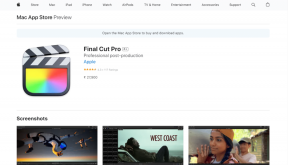כיצד לתקן את האייפון המחובר ל-Wi-Fi אך האינטרנט לא עובד
Miscellanea / / November 29, 2021
לא כל מה שאתה רואה נכון, במיוחד סמלים בטלפון שלנו. פעמים רבות, למרות שהאייפון והאייפד שלנו מראים את סמל המחובר ל-Wi-Fi, האינטרנט לא עובד במציאות.

כלומר, אין גישה לאינטרנט. הטלפון לא יטען דפים בדפדפן ובאפליקציות כמו אינסטגרם, פייסבוק וכו'. לא יוכל להציג את הנתונים החדשים. אז מה לעשות במצב כל כך טראגי?
אל תדאג. דברים יסתדרו בקרוב. פשוט עקוב אחר התיקונים שניתנו בפוסט כדי לפתור את בעיות קישוריות ה-Wi-Fi במכשירי iOS.
הפעל מחדש את הטלפון והמודם
אם עדיין לא ניסית את זה, עצור את כל מה שאתה עושה והפעל מחדש את מכשיר ה-iOS שלך (iPhone ו-iPad). בזמן שאתה בזה, גם אתחל מחדש את הנתב והמודם שלך. אתה אף פעם לא יודע מתי התיקון הזעיר הזה יכול לשמש כמושיע.
הפעל את מצב טיסה
מצב טיסה חוסם את כל קישוריות הרשת במכשיר. לפעמים, הפעלת מצב המטוס יכולה לפתור את בעיות ה-Wi-Fi.
כדי להפעיל מצב טיסה, פתח את מרכז הבקרה והקש על סמל מצב טיסה כדי להפעיל אותו. חכה קצת זמן. לאחר מכן השבת אותו.

תשכח מרשת Wi-Fi
פתרון פשוט שהוכח כמועיל עבור משתמשים רבים הוא איפוס רשת ה-Wi-Fi. לפני שתעשה זאת, ודא שאתה יודע את סיסמת ה- Wi-Fi מכיוון שתצטרך להזין אותה בזמן ההרשמה שוב.
לשם כך, בצע את השלבים הבאים:
שלב 1: פתח את ההגדרות ועבור ל-Wi-Fi.

שלב 2: הקש על ה-Wi-Fi שלך ובחר שכח את הרשת הזו במסך הבא.


השתמש בשם פשוט עבור Wi-Fi
אם שם ה-Wi-Fi שלך מכיל תווים מסובכים, נסה לתת לו שם פשוט. לפעמים, תווים בלתי מזוהים בשם ה-Wi-Fi גם פוגעים בפעולתו.
גם על Guiding Tech
כבה את ה-Wi-Fi Assist
Wi-Fi Assist היא תכונה שגורמת למכשיר ה-iOS שלך לעבור לנתונים ניידים בזמנים של חיבורי Wi-Fi גרועים. למרות שהתכונה שימושית, היא עשויה להיכנס בין לבין לתפקוד תקין של Wi-Fi. אז נסה לכבות אותו ולראות את התוצאות.
הנה איך לכבות את זה:
שלב 1: פתח את ההגדרות ועבור אל נתונים ניידים.

שלב 2: גלול מטה וכבה את ה-Wi-Fi Assist.

אפס את הגדרות הרשת
תיקון שימושי נוסף הוא איפוס הגדרות הרשת. תוך כדי פעולה זו לא ימחק נתונים, זה יאפס חיבורי רשת כגון Wi-Fi, נתונים ניידים וכו '. לדעת בפירוט מה קורה לאחר איפוס הגדרות הרשת.
כדי לעשות זאת, הנה מה שצריך לעשות.
שלב 1: בהגדרות, עבור אל כללי.

שלב 2: גלול מטה והקש על איפוס ולאחר מכן אפס הגדרות רשת.


סמן אפליקציות שהותקנו לאחרונה
האם התקנת לאחרונה אפליקציה שאינה מותרת במדינה שלך? מחק אותו במהירות וה-Wi-Fi שלך אמור לעבוד שוב.
הפעל או השבת את שירותי המיקום
מדינות מסוימות דורשות שתפעיל שירותי מיקום כדי לפעול כהלכה של רשתות Wi-Fi. אם זה מושבת, הפעל אותו. עם זאת, אם ההגדרה כבר מופעלת, נסה לכבות אותה ובדוק אם יש הבדל כלשהו ב-Wi-Fi.
כדי להפעיל או להשבית, בצע את השלבים הבאים:
שלב 1: בהגדרות של הטלפון שלך, עבור אל פרטיות.

שלב 2: הקש על שירותי מיקום והפעל אותו במסך הבא.


שלב 3: גלול מטה והקש על שירותי מערכת. במסך הבא, הפעל את רשת ה-Wi-Fi. אם זה כבר מופעל, כבה אותו.


השבת את ה-VPN
בין אם אתה משתמש ב-VPN דרך התכונה המובנית או באמצעות אפליקציה, נסה להשבית אותה. לִפְעָמִים, VPNs גם משבשים את ה-Wi-Fi קישוריות במידה מסוימת.
גם על Guiding Tech
שנה אבטחת מודם
אפל מציעה באמצעות סוג האבטחה WPA2 Personal (AES) עבור המודם שלך. עם זאת, אם הנתב שלך ישן, עבור עם מצב WPA/WPA2. אם האבטחה של המודם שלך שונה משני אלה, שנה אותה לאחד מהם. בתקווה, הגישה לאינטרנט תוחזר באייפון שלך.
השתמש ב-Google DNS
כברירת מחדל, כל רשתות ה-Wi-Fi קובעות את ה-DNS באופן אוטומטי. עם זאת, לפעמים לשנות את זה ל OpenDNS או Google DNS עוזר בפתרון בעיות אינטרנט.
כדאי לנסות לעשות זאת גם בתרחיש זה. לשם כך, בצע את השלבים הבאים:
שלב 1: תחת הגדרות בטלפון שלך, עבור אל Wi-Fi.

שלב 2: הקש על רשת ה-Wi-Fi שעושה לך בעיות.

שלב 3: הקש על הגדר DNS ובחר ידני.

שלב 4: מחק את הערך תחת שרתי DNS והזן תחילה את Google DNS כלומר, 8.8.8.8. לאחר מכן, הזן את 8.8.4.4 על ידי הקשה על הוסף שרת. לחלופין, השתמש בערכי OpenDNS: 208.67.222.123, 208.67.220.123.

אמת את סיסמת ה-Wi-Fi
האם אתה או מישהו אחר שינית לאחרונה את הסיסמה של ה-Wi-Fi? אם כן, זו גם יכולה להיות הבעיה. עליך לשכוח את רשת ה-Wi-Fi ולאחר מכן להזין את הסיסמה החדשה.
אפס את המודם
לבסוף, אם שום דבר לא עובד, אפס את המודם שלך. כלומר, אתה צריך להתחיל מאפס ולהזין שוב את כל פרטי האינטרנט שלך. אז לפני שתאפס אותו, בדוק אם יש לך את כל המידע.
גם על Guiding Tech
שלום, אינטרנט
אף אחד לא רוצה לחיות בלי האינטרנט. סמל ה-Wi-Fi בוהה ישירות בך מוסיף שמן למדורה אם האינטרנט לא עובד. אני מקווה שהפתרונות שלעיל אמורים לתקן את בעיות האינטרנט באייפון ובאייפד שלך.
האם פתרונות אחרים פתרו לך את הבעיה? ספר לנו בתגובות למטה.
הבא בתור: האם סוגים שונים של קבצים עושים לך בעיות באייפון? דע כיצד להוריד את כל סוגי הקבצים במכשירי iOS.